windows10下安装TensorFlow Object Detection API的步骤
安装步骤:
模型源码:https://github.com/tensorflow/models
1、下载源码后解压,修改文件夹名为models
(以下步骤中涉及到路径的地方需要根据自己的实际情况而定)
2、安装protoc:
打开网址https://github.com/protocolbuffers/protobuf/releases,,我这里下载的是proto-3.7.1-win64.zip,根据自己的电脑配置来。
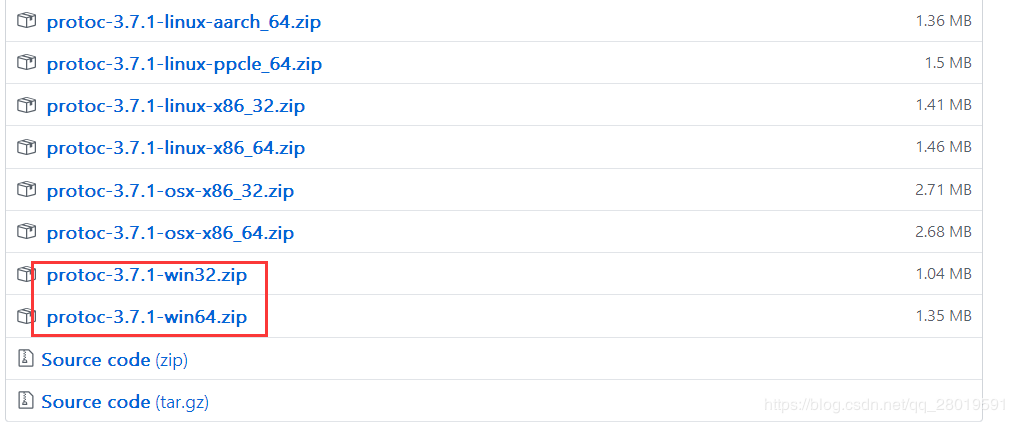
下载后复制到与models同名的文件夹下,解压,生成:bin、include。将bin文件夹下的protoc.exe复制到C:\Windows\System32文件夹下。cmd打开命令行界面,输入命令protoc,出现如下界面说明安装成功:
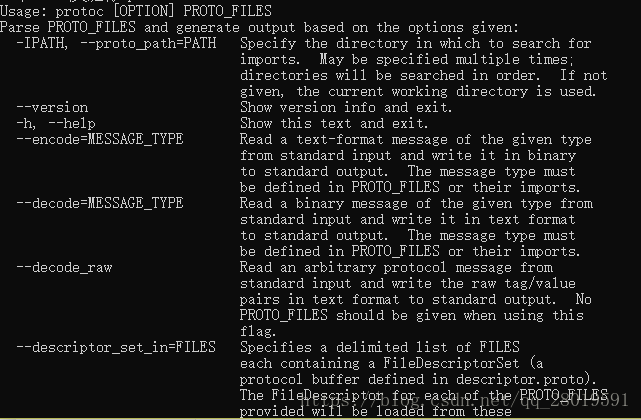
3、编译proto文件
在models/research下运行Windows PowerShell(注意,这里必须是PowerShell,运行cmd会报错),输入如下命令:
Get-ChildItem object_detection/protos/*.proto | Resolve-Path -Relative | %{ protoc $_ --python_out=. }
运行完成后,可以检查object_detection/protos/文件夹,如果每个proto文件都成了对应的以py为后缀的python源码,就说明编译成功了。

4、添加环境变量
在Anaconda\Lib\site-packages添加一个路径文件,如tensorflow_model.pth,必须以.pth为后缀,写上你要加入的模块文件所在的目录名称,如下图:

5、运行models/research下的setup.py
python setup.py build python setup.py install
6、安装完成测试
在models/research下运行如下命令:
python object_detection/builders/model_builder_test.py
出现如下信息,说明已安装成功:

7、执行已经训练好的模型
在research文件夹下运行命令:jupyter notebook,接着在jupyter中打开object_detection文件夹,并单击object_detection_tutorial.ipynb运行试例文件。如下所示:
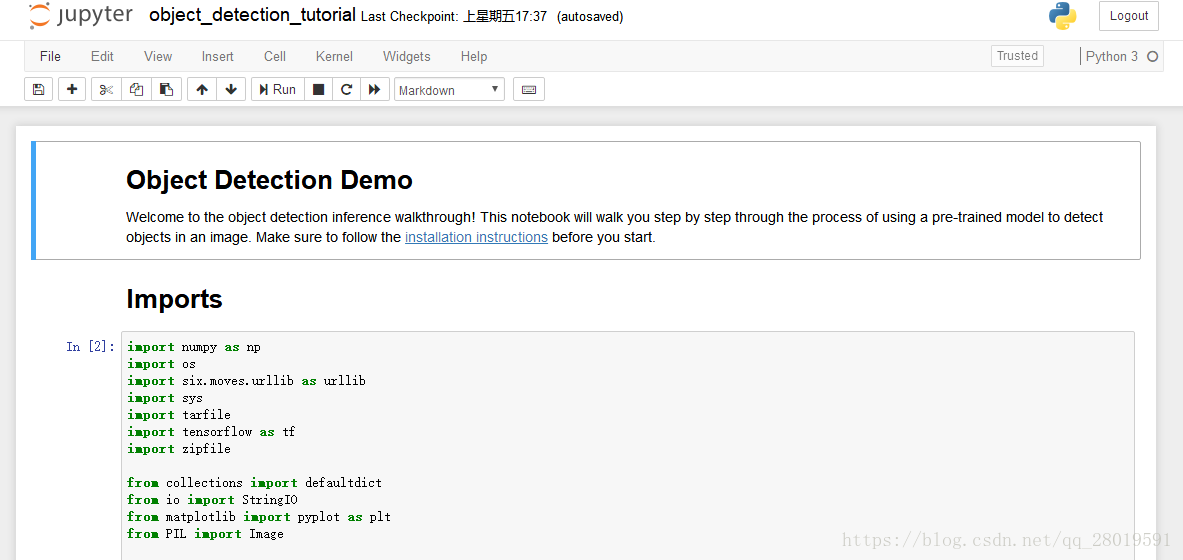
运行所有代码后的结果如下:

以上就是本文的全部内容,希望对大家的学习有所帮助,也希望大家多多支持我们。
相关推荐
-
Docker 中快速安装tensorflow环境的方法步骤
Docker 中快速安装tensorflow环境,并使用TensorFlow. 一.下载TensorFlow镜像 docker pull tensorflow/tensorflow 二. 创建TensorFlow容器 docker run --name corwien-tensortflow -it -p 8888:8888 -v /Users/kaiyiwang/Code/ai/notebooks:/notebooks/data tensorflow/tensorflow 命令说明 docke
-
解决安装tensorflow遇到无法卸载numpy 1.8.0rc1的问题
最近在关注 Deep Learning,就在自己的mac上安装google的开源框架Tensorflow 用 sudo pip install -U tensorflow 安装的时候总是遇到下面的问题: sudo pip install -U tensorflow Password: The directory '/Users/jason/Library/Caches/pip/http' or its parent directory is not owned by the current us
-
Win7下Python与Tensorflow-CPU版开发环境的安装与配置过程
以此文记录Python与Tensorflow及其开发环境的安装与配置过程,以备以后参考. 1 硬件与系统条件 Win7 64位系统,显卡为NVIDIA GeforeGT 635M 2 安装策略 a.由于以上原因,选择在win7下安装cpu版的tensorflow,使用anconda安装,总结下来,这么做是代价最小的. b. 首先,不要急于下载Python,因为最新的版本可能会与Anaconda中的Python版本发生冲突.以目前(截止2017-06-17日)的情况,Anaconda选择Anaco
-
win10下python3.5.2和tensorflow安装环境搭建教程
在win10环境下搭建python3.5.2和tensorflow平台,供大家参考,具体内容如下 操作步骤如下: 1.官网(https://www.python.org/ )下载python3.5.2 选择Downloads-Windows 选择64位executable installer 2.安装过程,双击.exe可执行文件(此步可参考安装教程:win10环境下python3.5安装步骤图文教程) 一路默认下去! 3.安装成功后打开cmd命令窗口 print("Hello World!&q
-
TensorFlow在MAC环境下的安装及环境搭建
给大家分享一下TensorFlow在MAC系统中的安装步骤以及环境搭建的操作流程. TensorFlow 底层的图模型结构清晰,容易改造:支持分布式训练:可视化效果好.如果做长期项目,接触较大数据集的话,TensorFlow很适用,而且谷歌也在不断优化完备它,对于使用深度学习朋友,TensorFlow是一个很好的工具. 在学习了一段时间台大李宏毅关于deep learning的课程,以及一些其他机器学习的书之后,终于打算开始动手进行一些实践了. 感觉保完研之后散养状态下,学习效率太低了,于是便想
-
TensorFlow安装及jupyter notebook配置方法
tensorflow利用anaconda在ubuntu下安装方法及jupyter notebook运行目录及远程访问配置 Ubuntu下安装Anaconda bash ~/file_path/file_name.sh 出现许可后可按Ctrl+C跳过,yes同意. 安装完成后询问是否加入path路径,亦可自行修改文件内容 关闭命令台重开 python -V 可查看是否安装成功 修改anaconda的python版本,以符合tf要求 conda install python=3.5 Anaconda
-
基于docker安装tensorflow的完整步骤
前言 google又一次成为大家膜拜的大神了.google大神在引导这机器学习的方向. 同时docker 也是一个非常好的工具,大大的方便了开发环境的构建,之前需要配置安装. 最近在自学机器学习,大热的Tensorflow自然不能错过,所以首先解决安装问题,为了不影响本地环境,所以本文基于Docker来安装Tensorflow,我的环境是Ubuntu16.04. 安装Docker Docker分为CE和EE,这里我们选择CE,也就是常规的社区版,首先移除本机上可能存在的旧版本. 移除旧版本 $
-
完美解决安装完tensorflow后pip无法使用的问题
Win8,ANACONDA3(64-bit),Python3.6.2.ANACONDA Prompt中不能用pip命令安装包,并且是在安装了TensorFlow后才发生的. 报错如下: F:\360Downloads>pip install --upgrade pip Exception: Traceback (most recent call last): File "E:\tools\anaconda\py3\lib\site-packages\pip\basecommand.py&q
-
windows10下安装TensorFlow Object Detection API的步骤
安装步骤: 模型源码:https://github.com/tensorflow/models 1.下载源码后解压,修改文件夹名为models (以下步骤中涉及到路径的地方需要根据自己的实际情况而定) 2.安装protoc: 打开网址https://github.com/protocolbuffers/protobuf/releases,,我这里下载的是proto-3.7.1-win64.zip,根据自己的电脑配置来. 下载后复制到与models同名的文件夹下,解压,生成:bin.include
-
Windows10下安装Docker的步骤图文教程
本文主要是记录吾本人在Windows10下安装Docker的过程,当然这些步骤也是在网上搜索查阅资料得知而来的!具体步骤如下: 一.启用Hyper-V 打开控制面板 - 程序和功能 - 启用或关闭Windows功能,勾选Hyper-V,然后点击确定即可,如图: 点击确定后,启用完毕会提示重启系统,我们可以稍后再重启. 二.安装Docker Docker下载地址为:https://store.docker.com/editions/community/docker-ce-desktop-windo
-
Windows10下安装解压版MySQL教程图文详解
MySQL安装分为安装版和解压版,安装版主要是由一个exe程序式安装,有界面鼠标点击安装即可,小白建议使用安装版安装mysql,相比较与安装版,解压版安装更"纯净",没有多余的东西,但是较为复杂,坑点也比较多(都是泪),本教程位于提供安装MySQL最新版8.0.11的正确姿势(滑稽) 1.到MySQL官网下载压缩包 网址:https://dev.mysql.com/downloads/mysql/ 这里我们选择MySQL Community Server 点击Download 接下来点
-
Windows10下安装配置 perl 环境的详细教程
Perl 是 Practical Extraction and Report Language 的缩写,可翻译为 "实用报表提取语言". Perl 是高级.通用.直译式.动态的程序语言. Perl 最初的设计者为拉里·沃尔(Larry Wall),于1987年12月18日发表. Perl 借用了C.sed.awk.shell脚本以及很多其他编程语言的特性. Perl 最重要的特性是Perl内部集成了正则表达式的功能,以及巨大的第三方代码库CPAN. 一.安装Perl 语言编译器 对于
-
Windows系统下安装tensorflow的配置步骤
目录 一.环境配置 1.1 安装python3.8 1.2 安装Miniconda 1.3 安装Visual C++ 二.安装Tensorflow 一.环境配置 安装:python3.8.Miniconda.Visual C++ 1.1 安装python3.8 进入python官网安装下载Windows installer (64-bit)(我下载的版本) 1.2 安装Miniconda 进入Miniconda官网安装下载Miniconda3 Windows 64-bit(我下载的版本) 注意这
-
最新版 Windows10上安装Python 3.8.5的步骤详解
因为旧电脑不幸挂了,所以要在新电脑上面重新安装Python.一看官网发现已经更新到3.8.5+了,乖乖,真是迭代快啊.虽然之前安装过一次,不过也忘得差不多了,正好借这次回顾一下安装步骤(万一以后再次遇到(还是不要了
-
Windows系统下安装Mongodb 3.2.x的步骤详解
前言 MongoDB 是一个跨平台的,面向文档的数据库,提供高性能,高可用性和可扩展性方便. MongoDB 工作在收集和文件的概念.本文主要介绍了Windows下安装Mongodb 3.2.x的步骤,需要的朋友们下面来一起看看吧. 下载文件 下载地址如下:https://www.mongodb.com/download-center#community 下载mongodb-win32-x86_64-2008plus-ssl-3.2.8-signed.msi, 具体版本随当前的更新了 安装 选择
-
CentOS 6.5 64位下安装Redis3.0.2的具体步骤
系统环境:CentOS 6.5 64位 安装方式:编译安装 防火墙:开启 Redis版本:Redis 3.0.2 一.环境准备 1.安装 gcc gcc-c++ [root@iZ94ebgv853Z ~]# yum install gcc gcc-c++ -y 2.下载redis-3.0.2.tar.gz [root@iZ94ebgv853Z ~]# wget http://download.redis.io/releases/redis-3.0.2.tar.gz 二.安装Redis [root
-
Ubuntu18.04下安装配置SSH服务的方法步骤
安装ssh工具 1.打开终端键入如下命令: apt-get update apt-get install openssh-server 2.选择Y继续执行: 启动SSH服务 1.键入如下命令: /etc/init.d/ssh start 注:重启命令与关闭命令如下: /etc/init.d/ssh restart #重启SSH服务 /etc/init.d/ssh stop #关闭SSH服务 2.查看进程,检查是否启动成功,键入如下命令: ps -e | grep sshd 有了进程才能进行SSH
-
windows server2012 R2下安装PaddleOCR服务的的详细步骤
目录 1.安装python 2.安装PaddlePaddle CPU 版本 3.安装 paddlehub 4.从github下载 PaddleOCR 5.下载推理模型库 6.修改模型配置文件 7.启动 ocr_system 服务 8.测试 ocr_system 服务 1.安装python 安装的时候要注意一点,现在暂不支持3.9或以上版,所以建议下载3.8.8版本::下载地址:https://www.python.org/ftp/python/3.8.8/python-3.8.8-amd64.e
随机推荐
- Python自定义函数的创建、调用和函数的参数详解
- php5.3以后的版本连接sqlserver2000的方法
- 基于JavaScript实现评论框展开和隐藏功能
- IDEA上面搭建一个SpringBoot的web-mvc项目遇到的问题
- js实时计算字数提醒的文本框
- javascript倒计时效果实现
- PHP版本常用的排序算法汇总
- PHP用身份证号获取星座和生肖的方法
- js类型转换与引用类型详解(Boolean_Number_String)
- 基于jQuery实现交互体验社会化分享代码附源码下载
- ajax异步请求刷新
- Ruby中的字符串编写示例
- 分享几款linux下常见的vps控制面板
- C语言求向量和的两则问题解答分享
- C# Winform使用扩展方法实现自定义富文本框(RichTextBox)字体颜色
- Javascript实现运算符重载详解
- JMS简介与ActiveMQ实战代码分享
- spring整合atomikos实现分布式事务的方法示例
- php实现对文件压缩简单的方法
- Python lambda表达式用法实例分析

